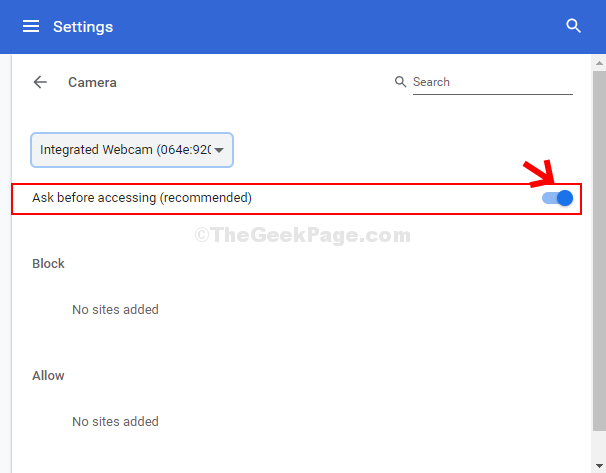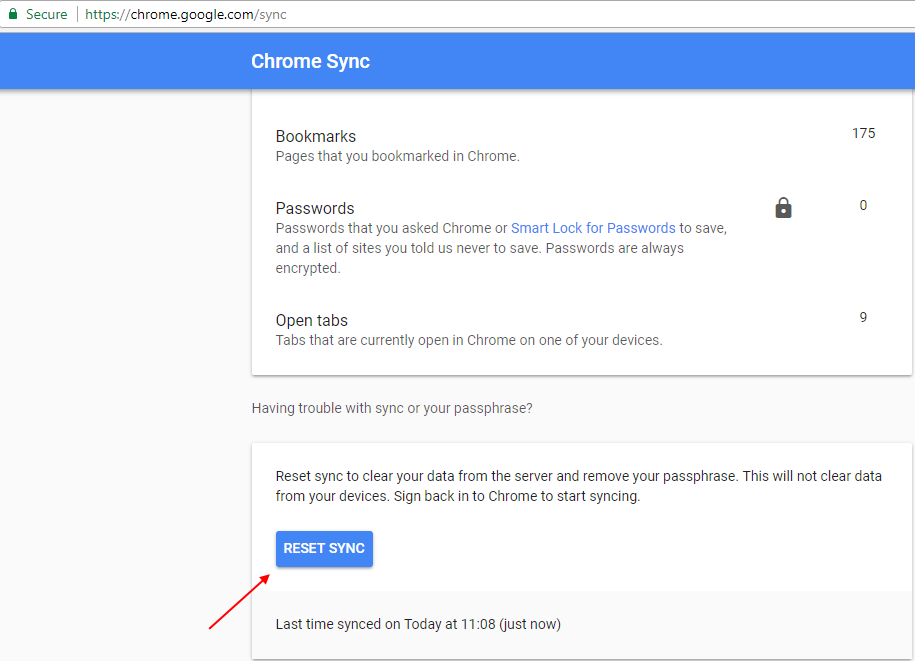Povoľuje rozšírenia v režime inkognito iba vtedy, keď je to nevyhnutné
- Chrome ponúka používateľom širokú škálu rozšírení, ktoré však v režime inkognito nie sú predvolene povolené.
- Používatelia musia manuálne povoliť jednotlivé rozšírenia.
- Odborníci odporúčajú nepovoľovať rozšírenia v režime inkognito alebo anonymného prehliadania, pretože to ohrozuje bezpečnosť.

- Jednoduché a intuitívne správa pracovného priestoru
- Blokovač reklám integrovaný režim na rýchlejšie načítanie stránok
- WhatsApp a Facebook Messenger
- Prispôsobiteľné Ul a Priateľský k AI
- ⇒ Získajte Opera One
Rozšírenia sú užitočným zdrojom v prehliadačoch. Pomáhajú pri rozširovaní funkcií prehliadača a poskytujú lepšiu celkovú používateľskú skúsenosť. Režim inkognito však v predvolenom nastavení nepodporuje rozšírenia a používatelia hľadali spôsoby, ako ich povoliť v prehliadači Chrome.
Zatiaľ čo Chrome zostáva populárnym prehliadačom, povolenie rozšírení zostáva pre mnohých výzvou. Neexistuje žiadny priamy spôsob, ako to urobiť, čo spôsobilo, že používatelia sa pýtali, či môžu používať rozšírenia v režime inkognito. Pokračujte v čítaní a dozviete sa!
Môžem používať rozšírenia v režime inkognito?
Áno, rozšírenia môžete používať v režime inkognito alebo v režime súkromného prehliadania. Všetky prehliadače ho však neodporúčajú z jednoduchého dôvodu. Ohrozuje súkromie a bezpečnosť, základnú funkciu a USP režimu inkognito.
Režimy inkognito sú určené na prehliadanie webu bez zanechania lokálnej digitálnej stopy, čo znamená, že história prehliadania, vyrovnávacia pamäť ani súbory cookie sa v počítači neukladajú. Webové stránky, ktoré navštívite, alebo Google však môžu stále sledovať aktivitu, IP adresu a prihlásenia.
Ako povolím rozšírenia prehliadača Chrome v režime inkognito?
- OTVORENÉ Google Chrome, kliknite na elipsu v pravom hornom rohu a umiestnite kurzor myši nad Rozšíreniaa vyberte Spravovať rozšírenia z rozbaľovacej ponuky. Prípadne môžete prejsť na:
chrome://extensions
- Teraz kliknite na Podrobnosti pod rozšírením, ktoré chcete povoliť v režime inkognito.

- Nakoniec povoľte prepínač pre Povoliť v režime inkognito.

- Podobne môžete povoliť ďalšie rozšírenia v režime inkognito.
To je všetko! Takto môžete povoliť rozšírenia prehliadača Chrome v režime inkognito. V režime inkognito by ste primárne potrebovali blokátory reklám, optimalizátory výkonu a ďalšie dôležité pre pracovný postup.
- Ako používať WhatsApp pre prehliadač Chrome
- Bing Chat je teraz v prehliadači Chrome a bude konkurovať Bard AI
Zopakujeme, čo odporúčajú prehliadače! Nepovoľujte rozšírenia v režime inkognito (súkromný), pokiaľ to nie je absolútne nevyhnutné.
Pred odchodom si prečítajte niekoľko rýchlych tipov aby Chrome bežal rýchlejšie ako kedykoľvek predtým.
V prípade akýchkoľvek otázok alebo zdieľania rozšírení, ktoré používate v režime inkognito, pridajte komentár nižšie.